Visão geral da extensão Bulk Media Downloader para Chrome
No mundo digital de hoje, consumimos mídia constantemente — desde streaming de vídeos em plataformas sociais até navegação em galerias de imagens em sites. Com essa interação constante, surge a necessidade de maneiras eficientes de salvar e gerenciar arquivos de mídia. Seja você um criador de conteúdo, pesquisador, profissional de marketing ou usuário casual, muitas vezes você pode querer baixar vários arquivos de mídia de uma página da web. É aí que ferramentas como a extensão Bulk Media Downloader para Chrome entram em ação.
Este artigo se aprofunda no que é a extensão Bulk Media Downloader para Chrome, como ela funciona e explora seus prós e contras.
1. O que é a extensão Bulk Media Downloader para Chrome?
O Extensão do Chrome para download de mídia em massa é um plugin de navegador que ajuda os usuários a extrair e baixar diversos arquivos de mídia (como vídeos, imagens e áudio) diretamente de páginas da web. Uma vez instalado, ele adiciona um pequeno ícone à barra de ferramentas do Chrome que, ao ser clicado, verifica a página atual em busca de arquivos de mídia para download.
Funciona na maioria dos sites comuns que hospedam imagens ou vídeos, como blogs, páginas de produtos de e-commerce, feeds de mídia social e bibliotecas de mídia. A extensão lista todos os arquivos de mídia detectados, incluindo seus tamanhos e formatos, e permite que o usuário escolha quais arquivos baixar, individualmente ou em massa.
Ao contrário dos gerenciadores de download tradicionais, a extensão não exige que os usuários copiem e colem URLs ou mexam em software externo — ela funciona inteiramente na interface do navegador, o que a torna uma solução leve e fácil de usar para downloads rápidos.
2. Como usar a extensão Bulk Media Downloader do Chrome?
Usar a extensão Bulk Media Downloader para Chrome é simples:
Etapa 1: instalar a extensão
Procure por “Bulk Media Downloader” na Chrome Web Store e clique em “Adicionar ao Chrome” para instalar a ferramenta rapidamente.
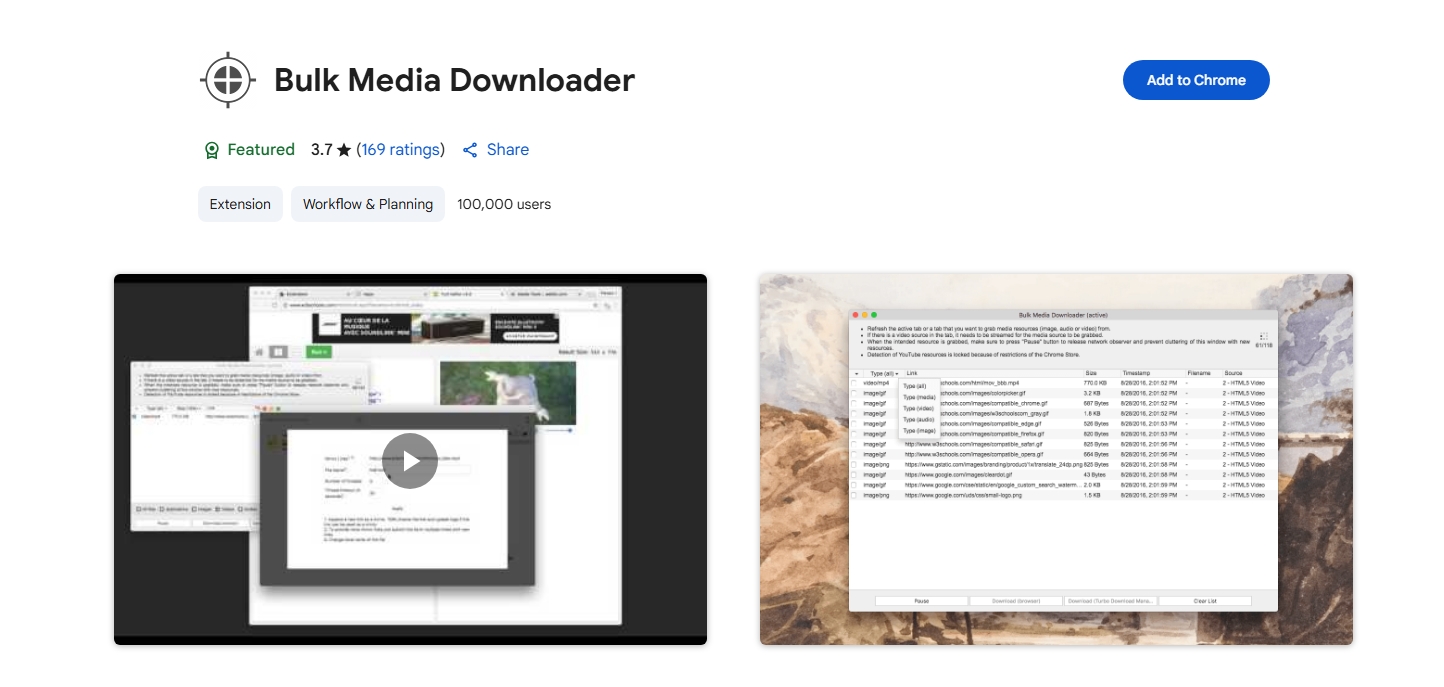
Etapa 2: Abra uma página da Web e
Ative a extensão
Acesse o site que contém as imagens ou vídeos que deseja baixar. Clique no ícone do Bulk Media Downloader na barra de ferramentas e a extensão verificará automaticamente a página em busca de arquivos de mídia.
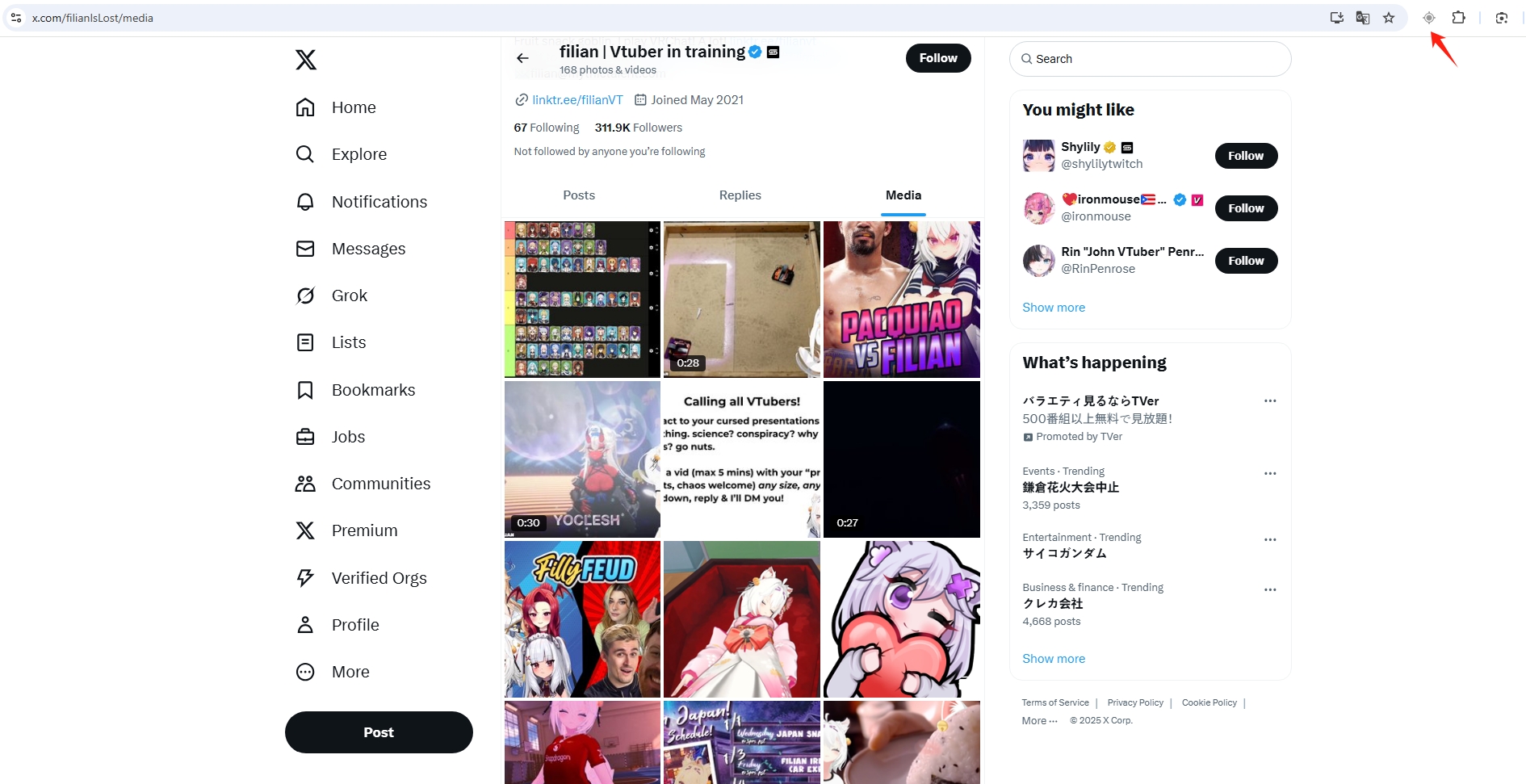
Etapa 3: Visualizar e selecionar arquivos
Uma lista de mídias detectadas aparecerá e você poderá filtrar os tipos de arquivo (imagem, vídeo, áudio, etc.) que deseja baixar.
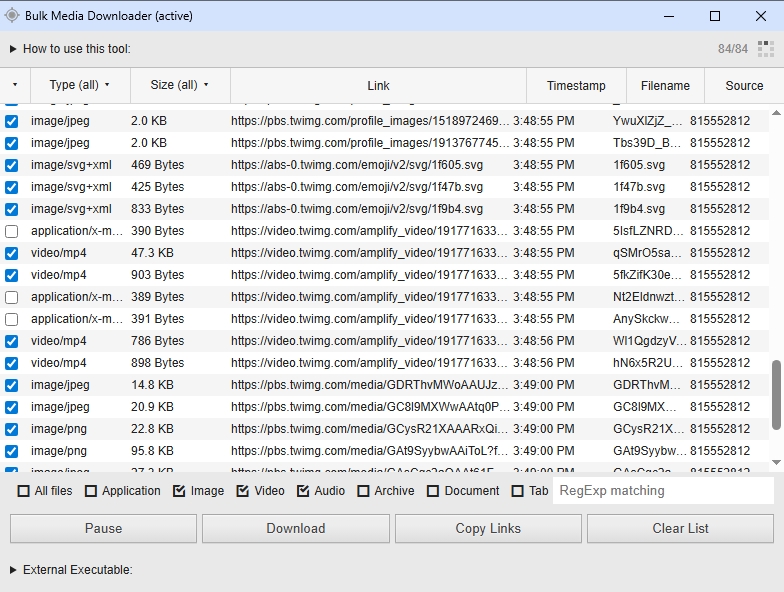
Etapa 4: Baixe os arquivos selecionados
Após selecionar os arquivos, clique no botão de download. Os arquivos começarão a ser baixados para a sua pasta de downloads padrão.
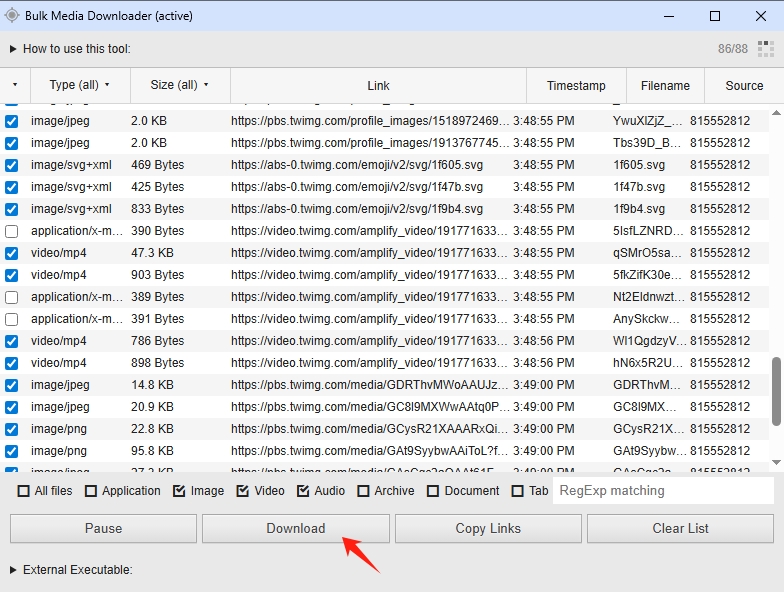
3. Prós e contras do uso do Bulk Media Downloader
✅ Prós
- Fácil de usar : Não requer habilidades técnicas. Funciona diretamente no navegador.
- Nenhum software externo :Tudo é gerenciado dentro do Chrome.
- Digitalização rápida : Detecta automaticamente conteúdo de mídia em páginas da web.
- Modo em massa : Selecione vários arquivos com um único clique e baixe todos eles.
- Livre : A extensão é gratuita para instalar e usar.
❌ Contras
- Compatibilidade limitada do site : Não funciona bem com sites dinâmicos ou criptografados (como YouTube, Facebook, Instagram).
- Sem filtros avançados : Não é possível filtrar arquivos por resolução, tamanho ou formato.
- Problemas de desempenho : Pode ficar lento ou travar em páginas com muito conteúdo.
- Sem download em lote de vários URLs : Funciona somente por página da web, não em vários links.
- Falta de conversão de formato : Não é possível converter a mídia baixada em outros formatos.
- Preocupações com a privacidade :Como acontece com muitas extensões de navegador, os usuários devem ter cuidado com a segurança dos dados.
4. Experimente a melhor alternativa ao Bulk Media Downloader – Meget Pro
Se você está procurando uma alternativa mais avançada, confiável e rica em recursos, não procure mais. Muito profissional — um software profissional para download de vídeos e imagens em massa, projetado para baixar mídia em massa de centenas de plataformas suportadas. Ao contrário das extensões de navegador, o Meget Pro funciona independentemente do navegador e pode lidar com downloads em larga escala sem problemas de desempenho.
Principais recursos do Meget Pro
- Suporta download de todas as mídias de mais de 10.000 plataformas.
- Baixe mídia de álbuns inteiros, playlists ou listas de URLs.
- Salve vídeos e imagens em resolução original completa, sem perda de qualidade.
- Classifique e selecione arquivos de imagem com base em formatos e resoluções.
- Converta mídia para MP4, MP3, PNG etc.
- Seguro, privado e protegido os dados do usuário.
Guia passo a passo: baixe todas as mídias com o Meget Pro
- Acesse o site oficial do Meget Pro para baixar e instalar o software no seu PC.
- Após a instalação, inicie o Meget Pro e use o navegador integrado para navegar até a página onde sua mídia de destino está.
- Para baixar um vídeo ou áudio, basta reproduzi-lo no software, escolher o formato e a qualidade de sua preferência e clicar para iniciar o processo de download.
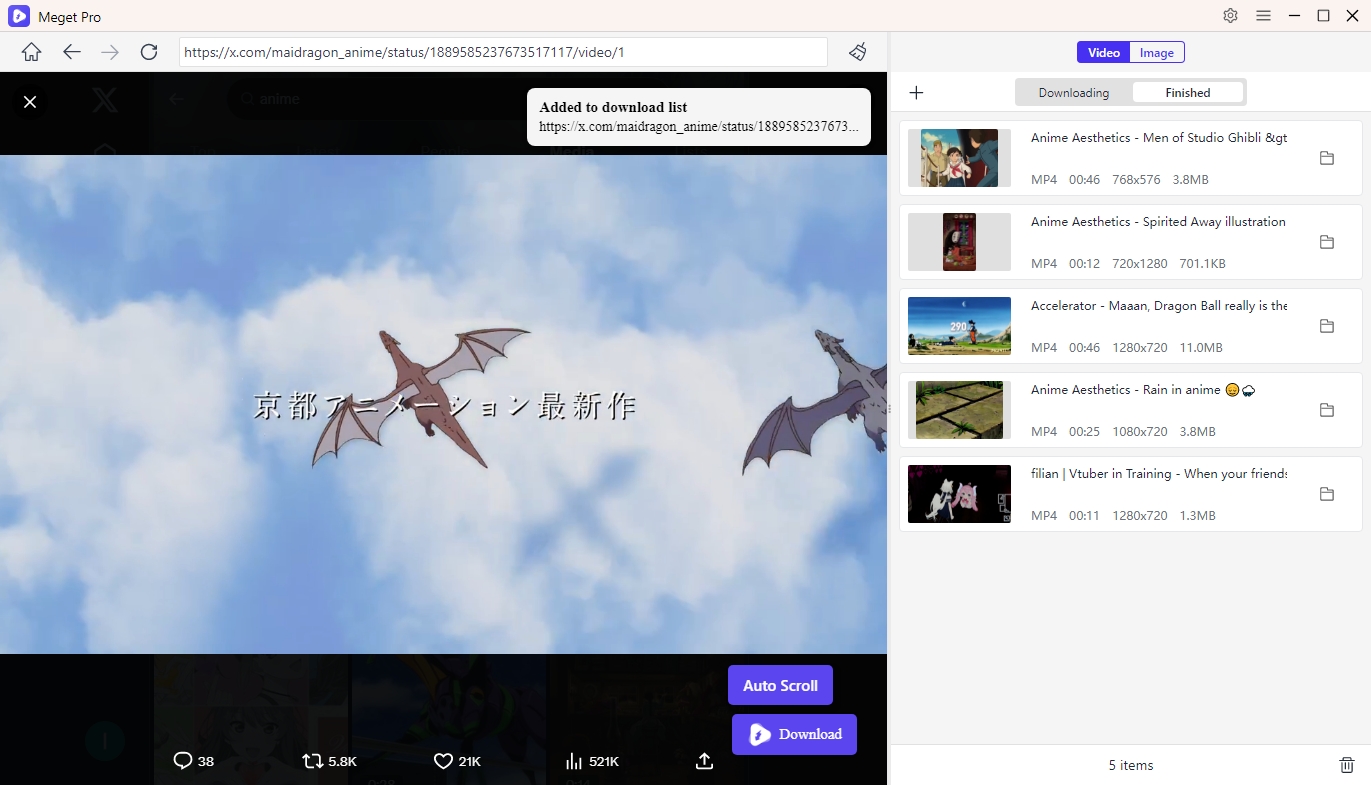
- Para baixar imagens, faça o Meget Pro rolar a página inteira, carregando todas as imagens. Depois, você pode filtrar as imagens por resolução ou tamanho de arquivo e salvá-las com um único clique.
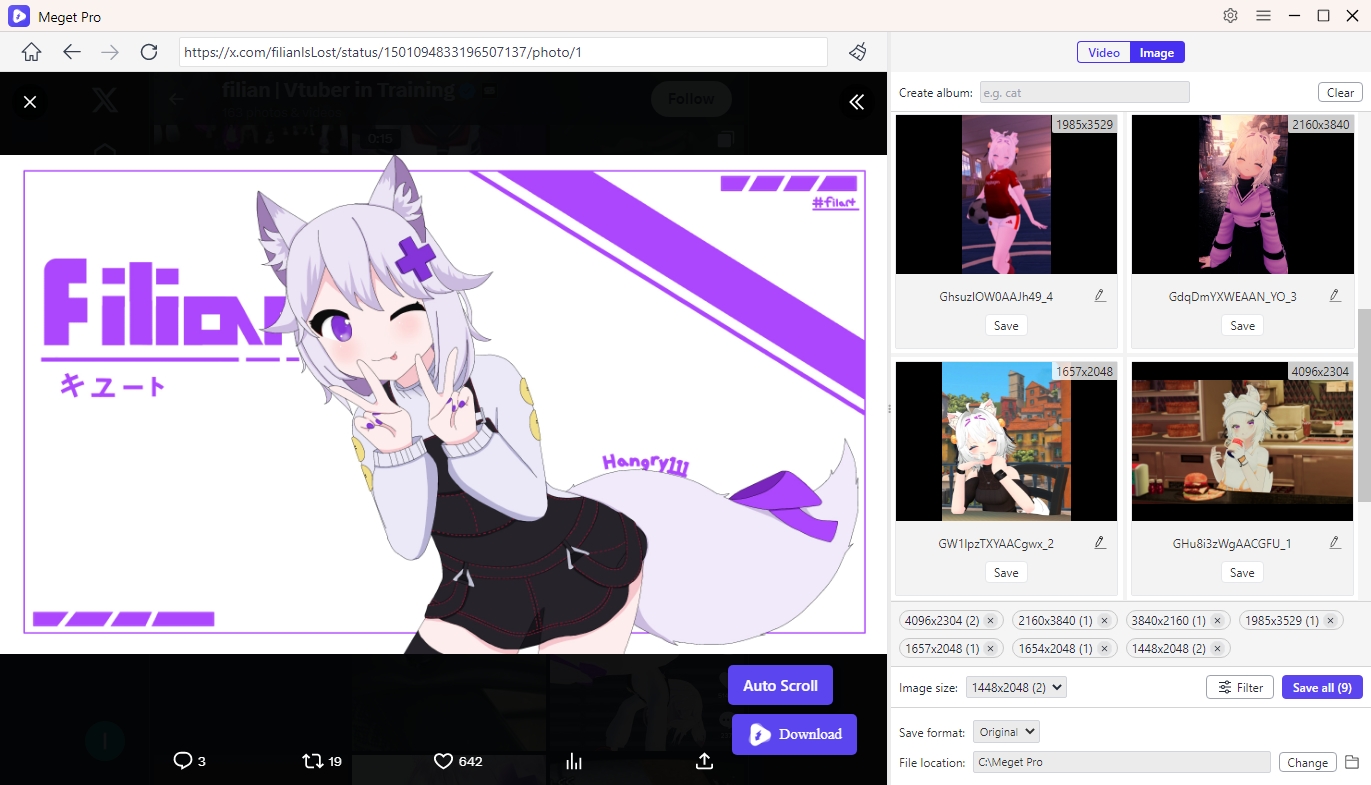
5. Conclusão
Embora a extensão Bulk Media Downloader para Chrome seja uma ferramenta útil para uso casual, sua funcionalidade é limitada ao lidar com sites modernos, mídia de alta resolução ou grandes volumes de arquivos. Ela simplesmente não tem o poder ou a flexibilidade necessários para atender às necessidades de usuários avançados.
O Meget Pro, por outro lado, foi desenvolvido para desempenho. Ele lida com tudo, desde downloads de vídeos em 4K até suporte para uma ampla gama de plataformas. Para quem leva a sério o gerenciamento de mídia ou busca a maneira mais eficiente de baixar vídeos e imagens em massa da internet, Muito profissional é a escolha clara.
- Como resolver o erro "Erro ao carregar este GIF" no Redgifs?
- Visão geral rápida do iMyFone TopClipper em 2025
- Como baixar palestras do TED?
- Um guia completo para os melhores programas de download do StreamCloud
- Comparação de serviços de download do KissAnime: qual é o melhor em 2025?
- Como baixar vídeos do Kuaishou: Guia completo para PC e celular
- Como resolver o erro "Erro ao carregar este GIF" no Redgifs?
- Visão geral rápida do iMyFone TopClipper em 2025
- Como baixar palestras do TED?
- Um guia completo para os melhores programas de download do StreamCloud
- Comparação de serviços de download do KissAnime: qual é o melhor em 2025?
- Como baixar vídeos do Kuaishou: Guia completo para PC e celular
- Como corrigir o código de erro 100013 do 9anime (guia atualizado em 2025)
